Microsoft'un OneNote'unun özel bir özelliği vardır. Resimden Metni Kopyala Bu, kartvizitlerden, notlardan veya OneNote'a taranan resimlerden bilgi kopyalamada çok yardımcı olabilir. Ancak bu özelliği kullanmaya çalıştığınızda Windows 10 için OneNote UWP sürümü olan uygulama, bulutta ve OCR'de saklanan görüntü nedeniyle işlevsellikte bir aksaklık var gibi görünüyor (Optik Karakter Tanıma) teknolojisi, bazıları için uygulamada kopyalama seçeneğinin eksik olmasına neden olan görüntüyü işlemek için zaman alıyor zaman.
Eksik sorunları çözmek için burada birkaç çözüm/geçici çözüm sunulmaktadır. Resimden Metni Kopyala seçenek.
Düzeltmek Resimden Metni Kopyala eksik Windows 10 için OneNote uygulama (UWP):
Onar#1-Dizüstü Bilgisayarı senkronize edin ve kontrol edin.
Açık Windows 10 için OneNote PC'nize yükleyin ve aşağıdaki adımları uygulayın:
1- Sol taraftaki gezinti bölmesinde not defteri adına sağ tıklayın ve seçin senkronizasyon.
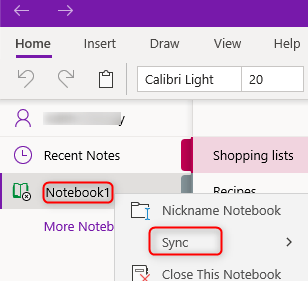
REKLAMCILIK
2–Şimdi ikisinden birini seçin Bu not defterini senkronize et veya Tüm Not Defterlerini Senkronize Et.
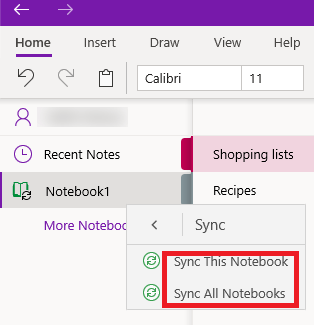
Birkaç dakika bekleyin. Tıkla Sayfa senkronizasyon durumu sayfanın sağ üst tarafında. Senkronizasyon güncelse, şunu gösteren bir kutu görünür: Sayfa kaydedildi.
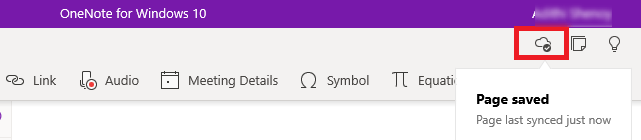
Şimdi metninin kopyalanması gereken resme sağ tıklayın ve resmi görüp göremediğinizi kontrol edin. Resimden Metni Kopyala seçenek. Ağ bağlantısına ve görüntü karmaşıklığına bağlı olarak, 5-10 dakika kadar sürebilir.
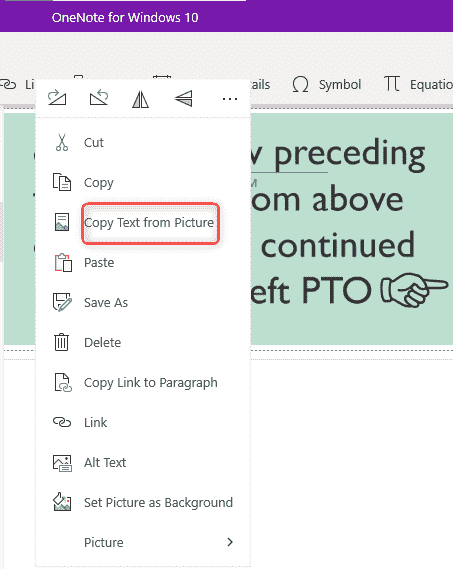 j
j
Düzeltme #2-Sayfayı düzenleyin.
Sayfada veya sayfadaki resimde bazı değişiklikler yapın. Görüntüye sağ tıklayın ve sayfayı yeniden eşitlemeye zorlayacak şekilde çevirmeyi, döndürmeyi, taşımayı veya yeniden boyutlandırmayı seçin. Bunu birkaç kez deneyin ve görebiliyor musunuz kontrol edin. Resimden Metni Kopyala görüntü için seçenek.
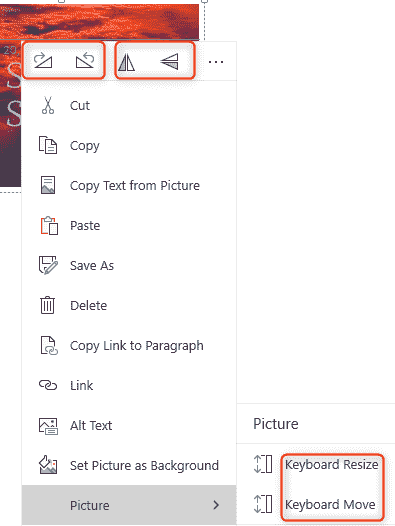
Düzeltme#3-OneNote'u yeniden başlatın.
Sayfayı düzenleyin, OneNote'u kapatıp yeniden başlatın ve ardından bu özelliği kontrol edin.
Düzeltme#4-Bir süre bekleyin.
Bazen resimdeki metin anında okunacak kadar okunaklı olmayabilir veya okunacak çok miktarda metin olabilir. Bu olursa, birkaç dakika beklemek ve ardından kontrol etmek daha iyidir. Resimden Metni Kopyala seçenek.
Ağda bağlantı sorunları varsa görüntünün eşitlenmesi zaman alabilir ve OCR görüntüleri buluttan okuduğundan, Resimden metin kopyala özellik bir süre kullanılamayabilir. Bu durumda yine bağlantı sorunu çözülene kadar bir süre beklemeniz ve ardından bu özelliği aramanız önerilir.
Windows 10'daki OneNote uygulamasının Masaüstü sürümü ayrıca şu özelliklere sahiptir: Resimden Metni Kopyala. OneNote uygulamasının masaüstü sürümünde bu özel özellik eksikse/çalışmıyorsa, aşağıda belirtilen adımları uygulayın.
OneNote uygulamasında (Masaüstü) Eksik Resimden Metin Kopyalama Düzeltme:
Aç Bir not Windows 10 PC'de app'i açın ve aşağıdaki adımları gerçekleştirin:
1-Üstteki sekmelerden seçin Dosya.

2-Şimdi seçin Seçenekler sol kenar çubuğunun altından.
REKLAMCILIK

4- Tıklayın Gelişmiş OneNote Seçenekleri iletişim kutusunun sol kenar çubuğundaki seçeneği.
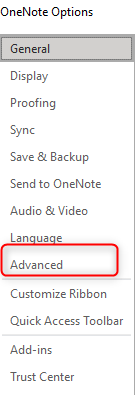
5-Seçtikten sonra Gelişmiş, aşağı kaydır ve bul Resimlerde metin tanımayı devre dışı bırak onay kutusu. İşaretliyse onay kutusunun işaretini kaldırın ve ardından TAMAM.
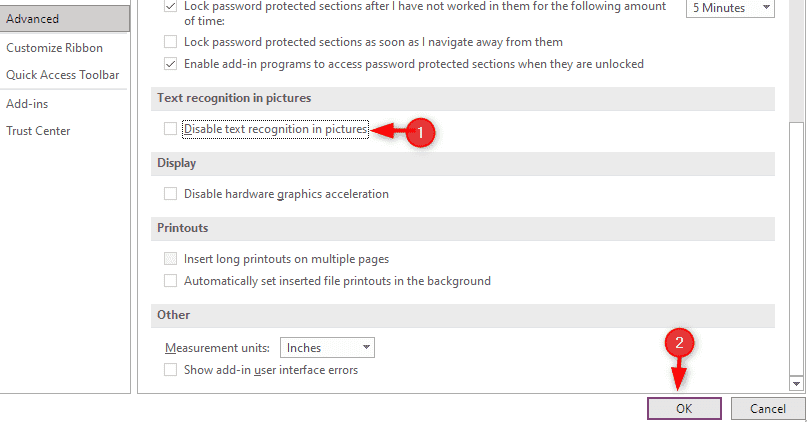
6-Değişikliklerin görülmesi için OneNote uygulamasını kapatıp yeniden başlatmanızı isteyen bir iletişim kutusu görüntülenecektir. tıklamak TAMAM. OneNote uygulamasını kapatın ve yeniden açın.

7-OneNote uygulamasını yeniden başlattıktan sonra resme sağ tıklayın. artık görebiliyoruz Resimden Metni Kopyala seçenek.
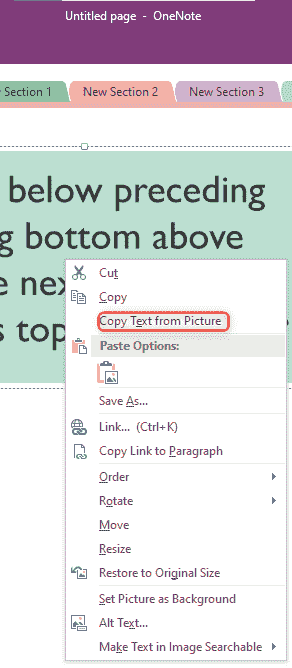
Süre Windows 10 için OneNote (UWP) ve Bir not (Masaüstü) her ikisinde de Resimden Metni Kopyala özelliği, ikincisinde bu özellik anında mevcuttur. Her ikisindeki not defterleri Bir sürücüye kaydedilirse, her iki uygulamayı da Windows 10'da aynı anda kullanabilir ve eksikleri düzeltebiliriz. Resimden Metni Kopyala için eksik Windows 10 için Bir Not (UWP) uygulaması. Aynısını yapmak için aşağıdaki adımları izleyin:
1-İkisini de açın Bir not ve Windows 10 için OneNote PC'nizdeki uygulama. Windows 10'da lütfen unutmayın Windows 10 için OneNote (UWP) önceden yüklenmiştir veya Microsoft uygulama mağazasında hazırdır.Bir not(Masaüstü) Windows 10'da ayrı olarak kurulmalıdır.
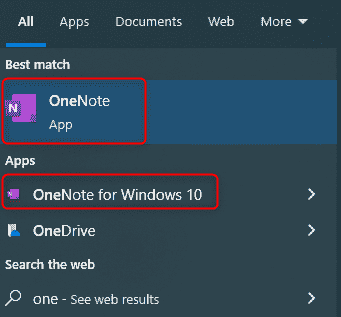
2-Metni kopyalanması gereken resmi not defterine yerleştirin. Windows 10 için OneNote uygulama. Dosya, yerel olarak kaydedilmiş bir dosyadan veya kameradan eklenebilir veya çevrimiçi olarak göz atılabilir. Gerekli dosya eklendikten sonra not defterini eşitleyin.
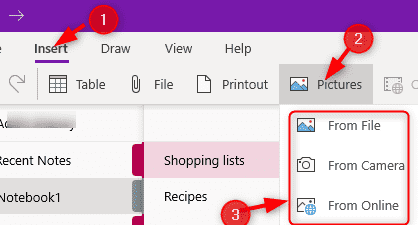
3-Şimdi aynı not defterini Bir not uygulama. Bunun için not defteri adına sağ tıklayın ve Bu Not Defterini senkronize et şimdi.
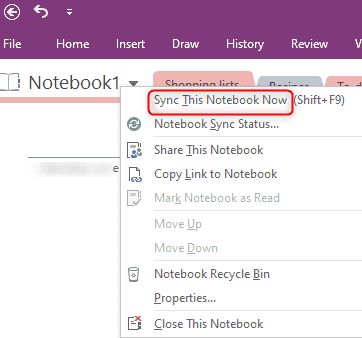
4- Eklenen resim, dizüstü bilgisayarın defterinde görülebilir. Bir not uygulama. Resmin üzerine sağ tıklayın ve Resimden Metni Kopyala seçenek. Şimdi görüntünün metin içeriğini gerekli konuma kopyalayın
Bu sayede OneNote uygulamasının her iki sürümünün de özelliklerini kullanabilir ve sorunu giderebilirsiniz.
Aşama 1 - Restoro PC Onarım Aracını buradan indirin
Adım 2 - Herhangi bir PC sorununu otomatik olarak bulmak ve düzeltmek için Taramayı Başlat'a tıklayın.
Bunlar, hem OneNote UWP sürümü hem de Onenote Desktop sürümü için sorunu çözmeye yönelik birkaç çözümdü. Bu yardımcı olur umarım.


